Vous pouvez accomplir cela avec un raccourci sur Windows et Mac
- Les e-mails non lus sur Outlook peuvent rendre votre boîte de réception encombrée et peu attrayante pour vous.
- Les utilisateurs peuvent utiliser des raccourcis pour marquer tous les e-mails comme lus sur les applications Windows et Mac Outlook.
- Vous pouvez créer un dossier de recherche pour classer les e-mails non lus dans un dossier et les marquer comme lus à la fois.

- Gérez TOUS vos e-mails dans une seule boîte de réception
- Facile à intégrer des applications populaires (Facebook, Todoist, LinkedIn, Dropbox, etc.)
- Accédez à tous vos contacts depuis un seul environnement
- Débarrassez-vous des erreurs et des données de messagerie perdues
Courriel facile et beau
E-mails Outlook sont laissés non lus lorsqu'ils ne sont pas ouverts, ce qui signifie qu'ils ne sont toujours pas surveillés par le destinataire. Cependant, ces flux de courrier électronique créent une boîte de réception tapageuse qui n'est pas attrayante pour de nombreux utilisateurs.
Avoir trop d'e-mails non lus sur Outlook peut compliquer la navigation dans votre boîte de réception et peut également laisser des e-mails indésirables. Par conséquent, il est important de savoir comment marquer les e-mails comme lus dans Outlook.
Quel est le raccourci pour marquer tous les e-mails comme lus dans Outlook ?
Il existe des raccourcis que vous pouvez utiliser pour marquer tous les flux de messagerie sur Outlook comme lus. Étant donné qu'Outlook est disponible sur différents systèmes d'exploitation, nous vous expliquerons les raccourcis pour Windows et Mac :
- Sous Windows – Lancez l'application Outlook, ouvrez votre boîte de réception, puis appuyez sur Ctrl + Q pour marquer tous les messages comme lus.
- Sur Mac – Ouvrez Outlook et accédez à votre boîte de réception, puis appuyez sur Option + Commande + J pour marquer tous les messages comme lus.
Maintenant que vous connaissez les raccourcis pour cette opération, vous pouvez voir d'autres méthodes pour le faire ci-dessous. Vous voulez en savoir plus sur Raccourcis clavier Outlook, consultez ce guide.
Comment marquer tous les e-mails comme lus dans Outlook ?
- Quel est le raccourci pour marquer tous les e-mails comme lus dans Outlook ?
- Comment marquer tous les e-mails comme lus dans Outlook ?
- 1. Marquer tous les e-mails comme lus dans Outlook pour le Web
- 2. Créez un dossier de recherche pour rechercher les e-mails non lus et les marquer tous comme lus (Windows et Mac)
- 3. Marquer tous les e-mails comme lus dans Outlook pour Windows
1. Marquer tous les e-mails comme lus dans Outlook pour le Web
- Lancez un navigateur sur votre PC, allez sur Outlook pour le Web, et connectez-vous à votre compte.
- Cliquer sur Boîte de réception et appuyez sur Ctrl + UN sur votre clavier pour marquer tous les e-mails. Ou cochez le bouton radio à côté Focalisépour sélectionner tous les e-mails.
- Ensuite, sélectionnez tout marquer comme lu.
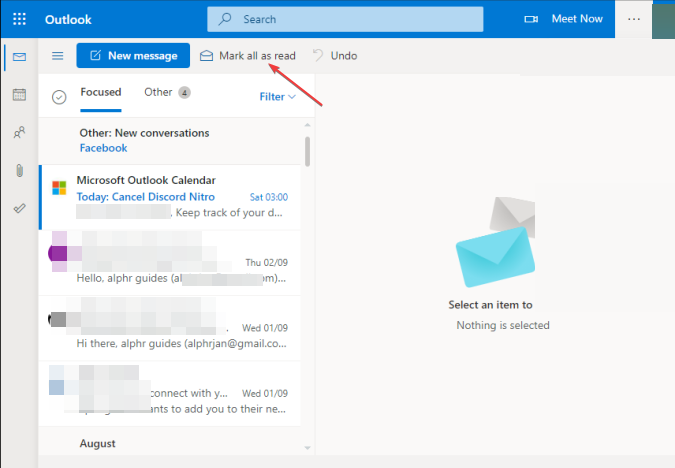
- Cliquez sur D'ACCORD sur l'invite de confirmation pour marquer toutes vos conversations non lues comme lues.
Il supprimera le nouveau reçu de message sur les e-mails qui n'ont pas encore été ouverts et les marquera comme lus. Vérifier la meilleurs navigateurs pour Outlook 365 vous pouvez télécharger sur votre appareil.
2. Créez un dossier de recherche pour rechercher les e-mails non lus et les marquer tous comme lus (Windows et Mac)
- Ouvrir Perspectives et aller au Maison languette.
- Faites défiler le menu et faites un clic droit sur Dossiers de recherche, puis cliquez sur Nouveau dossier de recherche.
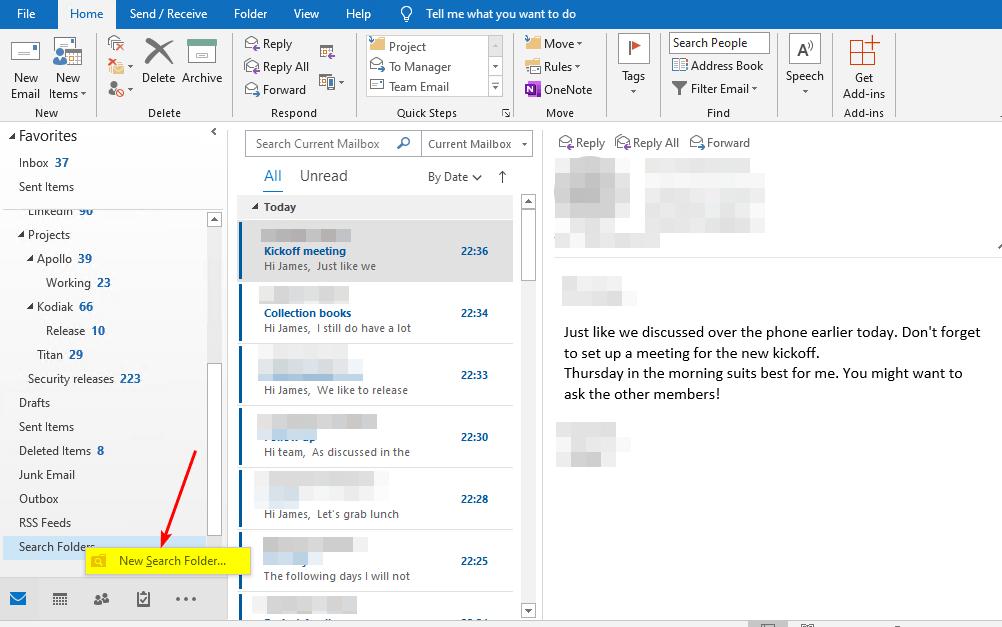
- Clique le Créer un dossier de recherche personnalisé l'option et la Choisir bouton.
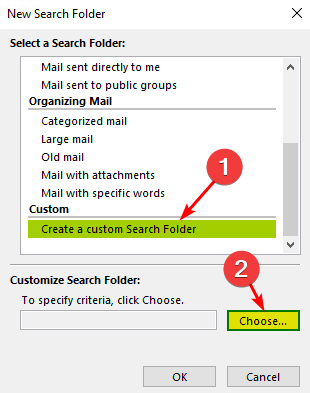
- Taper Non lu dans le Barre de nom, puis cliquez sur le Critères pour spécifier les éléments contenus dans ce dossier de recherche.
- Clique le Plus de choix onglet, cochez la case pour Seuls les articles qui sont, assurez-vous qu'il s'affiche comme non lu, puis clique D'ACCORD.
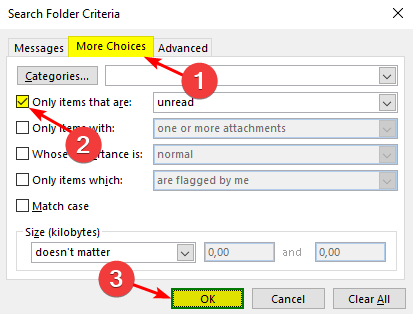
- Presse D'ACCORD sur le Dossier de recherche personnalisé page, puis cliquez sur D'ACCORD encore.
- Sur les perspectives Maison menu, faites défiler vers le bas et sélectionnez le nouveau dossier de recherche Non lu, cliquez dessus avec le bouton droit de la souris, puis cliquez sur Tout marquer comme lu.
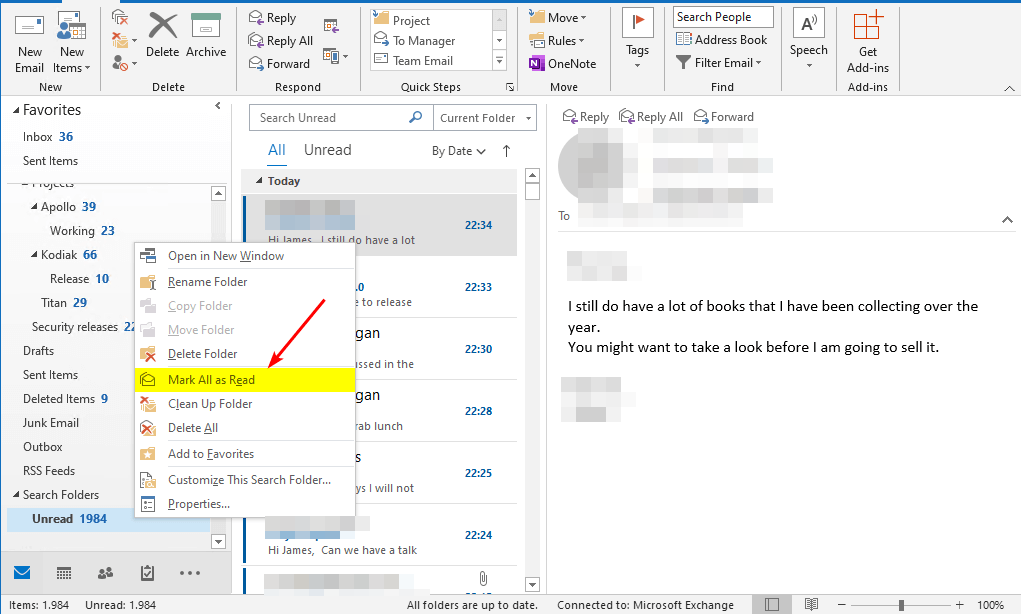
La création d'un dossier de recherche pour trouver les e-mails non lus classera votre boîte de réception, mettant tous les e-mails à lire dans un dossier. Lire comment voir quels e-mails de dossier sont dans Outlook.
Nous avons également un excellent guide qui peut vous aider supprimer les préfixes de sujet Outlook FW et RE, alors assurez-vous de ne pas le manquer.
- Comment créer un fichier PST dans Outlook
- Comment créer une vue unifiée de la boîte de réception dans Outlook
- Comment activer et utiliser Copilot dans Outlook [Étapes faciles]
3. Marquer tous les e-mails comme lus dans Outlook pour Windows
- Lancement Perspectives et connectez-vous à votre compte.
- Accédez au volet des dossiers et sélectionnez un dossier.
- Cliquez sur n'importe quel message de la liste, puis appuyez sur Ctrl + UN pour sélectionner tous les e-mails du dossier.
- Cliquez avec le bouton droit sur l'un des messages sélectionnés, puis sélectionnez Marquer comme lu du menu déroulant.
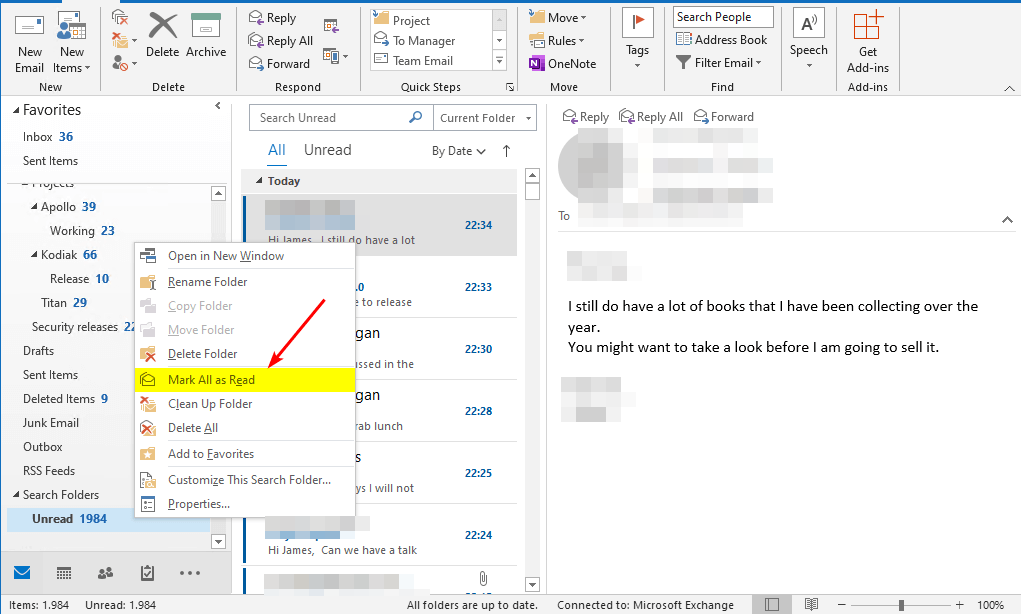
En conclusion, nos lecteurs peuvent consulter notre guide sur Outlook ne reçoit pas les e-mails de Gmail et comment résoudre le problème. Vous pouvez également lire notre guide sur ce qu'il faut faire si La messagerie Outlook échoue après la mise à niveau de Windows.
Un autre problème dont se plaignent les utilisateurs est e-mails qui disparaissent d'Outlook sans être supprimé par l'utilisateur.
Si vous avez d'autres questions ou suggestions, veuillez les déposer ci-dessous dans la section des commentaires.


